Napomena: Želimo da vam što pre pružimo najnoviji sadržaj pomoći čim na vašem jeziku. Ova stranica je prevedena automatski i može da sadrži gramatičke greške ili netačnosti. Naš cilj je da ovaj sadržaj bude koristan. Možete li nam na dnu ove stranice saopštiti da li su vam informacije bile od koristi? Ovo je članak na engleskom jeziku za brzu referencu.
Traka prikazuje radnje koje su dostupne na svakoj kartici na ekranu. Dok je traka je veoma korisna kada pišete dokumenta, možda ćete želeti da umanjite ili sakrijte traku da biste povećali prostor na ekranu prilikom čitanja dokumenta. Koraci za prikazivanje i skrivanje trake mogu se razlikovati u zavisnosti od toga na mobilni uređaj.
-
Na Android tablet računaru, možete da prikažete trake tako što ćete dodirnuti nagore i nadole strelice.
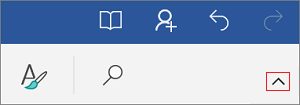
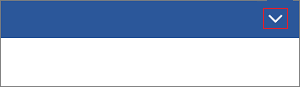
-
Na Android telefonu, možete da proširite ili skupite traku tako što ćete dodirnuti ikonu "Uredi"



-
Na iPad uređaju možete da prikažete ili sakrijete trake tako što ćete dodirnuti bilo koju karticu (na primer, dodirnite stavku Home).
-
Na iPhone uređaju, možete da prikažete trake tako što ćete dodirnuti ikonu "Uredi"


-
Na Windows tablet računaru, možete prikazati ili sakriti trake tako što ćete dodirnuti bilo koju karticu (na primer, dodirnite stavku Home).
-
Na Windows phone, možete da proširite ili skupite traku tako što ćete dodirnuti više











